Windows 10'da Güvenli Mod Masaüstü Kısayolu Oluşturun
Windows 10, Windows 8'den önyükleme seçeneklerini devraldı ve kurtarmayla ilgili çeşitli görevler için aynı grafik ortamıyla birlikte gelir. Bu nedenle, Güvenli mod, yeni işletim sistemiyle birlikte gönderilen otomatik onarım motorunun lehine varsayılan olarak gizlenir. Windows 10'u Güvenli modda başlatmanız gerekiyorsa, işletim sistemini doğrudan Güvenli moda yeniden başlatmak için özel bir Masaüstü kısayolu oluşturmak isteyebilirsiniz.
Reklamcılık
Windows 10 önyükleme yapamazsa, otomatik onarım modunu başlatır ve başlangıç sorunlarını sizin yardımınız olmadan ve hangi eylemlerin gerçekleştirileceğini sormadan kendi başına analiz etmeye ve düzeltmeye çalışır.
İşletim sistemini Güvenli Modda başlatmak, sürücüler ve uygulamalarla ilgili bazı sorunları gidermeniz gerektiğinde faydalı olabilir.
hakkında zaten bilgi sahibi olabilirsiniz bcdedit Windows 10 ile birlikte gelen konsol aracı. Önyükleme ve başlatma işlemleriyle ilgili çeşitli parametrelerin değiştirilmesine izin verir. Ağ ve Komut İstemi seçenekleri de dahil olmak üzere, işletim sistemini Güvenli Modda başlatmak için kullanabileceğiniz bir dizi bcdedit komutu vardır. Bunları zaten aşağıdaki makalede ayrıntılı olarak ele aldım:
Windows 10 ve Windows 8'de Önyükleme menüsüne Güvenli mod nasıl eklenir
Komutlar aşağıdaki gibidir:
Düzenli:
bcdedit /set {guid} güvenli önyükleme minimum
Ağ Desteği ile Güvenli Mod
bcdedit /set {guid} güvenli önyükleme ağı
Komut İstemi ile Güvenli Mod
bcdedit /set {guid} safebootalternateshell evet
GUI yerine {current} değerini kullanarak, mevcut Windows 10 örneğinin önyükleme seçeneklerini değiştirecek ve istediğiniz modda başlamasını sağlayacaksınız.
İşte set VBScript Windows 10 önyükleme seçeneklerini değiştirmek ve birkaç tıklamayla Güvenli Mod'a gitmek için kullanabileceğiniz dosyalar.
Windows 10'da Güvenli Mod Masaüstü kısayolu oluşturmak için, aşağıdakileri yapın.
- ZIP arşivindeki VBS dosyalarını buradan indirin: VBS Dosyalarını İndirin.
- Bunları c:\SafeMode klasörüne çıkarın. Aslında, istediğiniz herhangi bir klasörü kullanabilirsiniz.
- Çıkarılan dosyaları engelle.
- Masaüstünüzdeki boş alana sağ tıklayın ve içerik menüsünden Yeni - Kısayol'u seçin.

- Kısayol hedef kutusuna şunu yazın:
wscript.exe c:\SafeMode\SafeMode.vbs.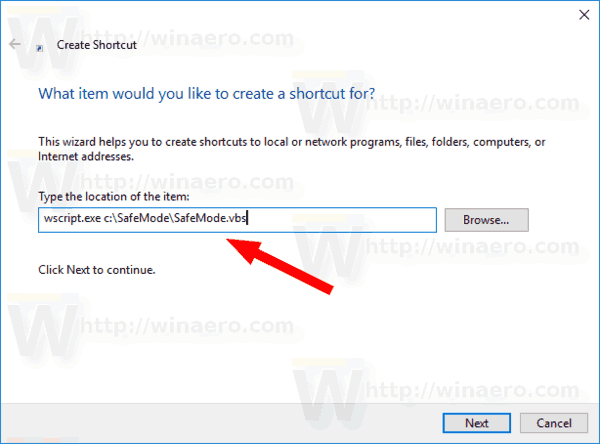
- Bu kısayolu şu şekilde adlandırın: Güvenli mod.
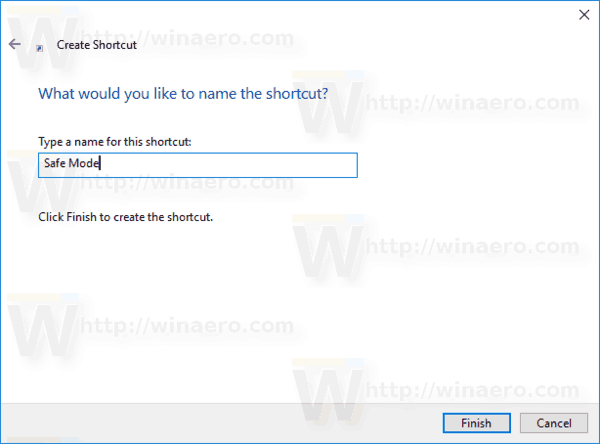
- Şimdi, hedefle bir kısayol daha oluşturun
wscript.exe c:\SafeMode\SafeModeNetworking.vbs.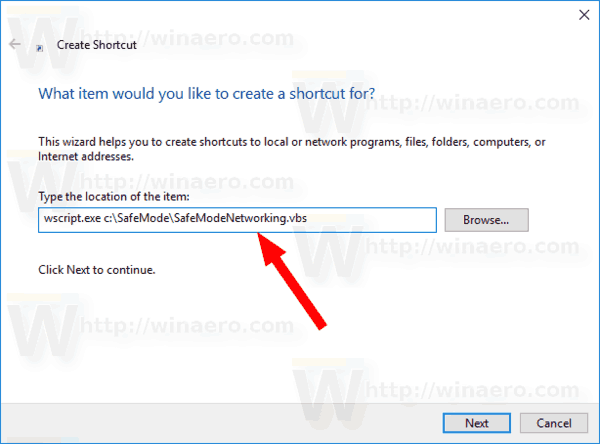
- olarak adlandır Ağ ile güvenli mod.
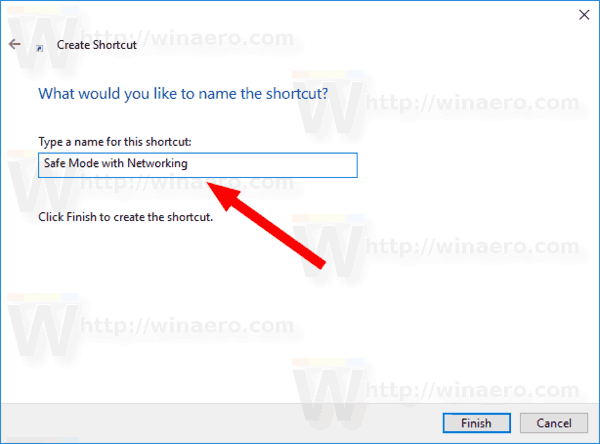
- Hedefle yeni bir kısayol oluşturun
wscript.exe c:\SafeMode\SafeModeCommandPrompt.vbs.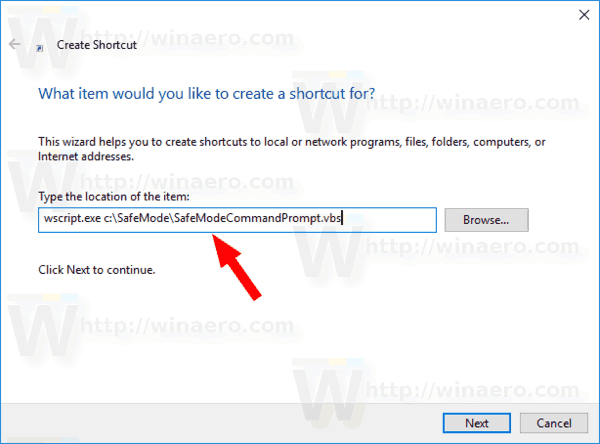
- olarak adlandır Komut İstemi ile Güvenli Mod.
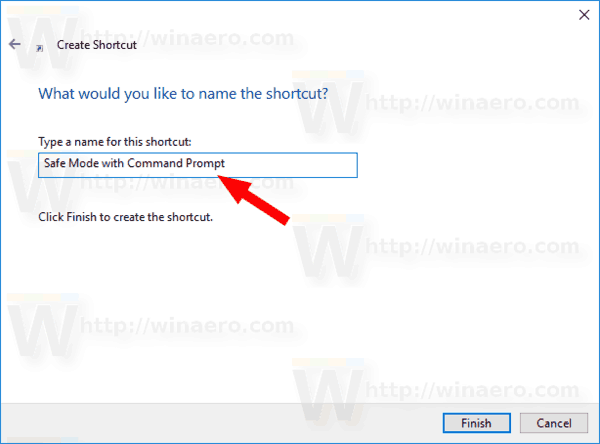
- Son olarak, hedefle son kısayolu oluşturun
wscript.exe c:\SafeMode\NormalMode.vbs.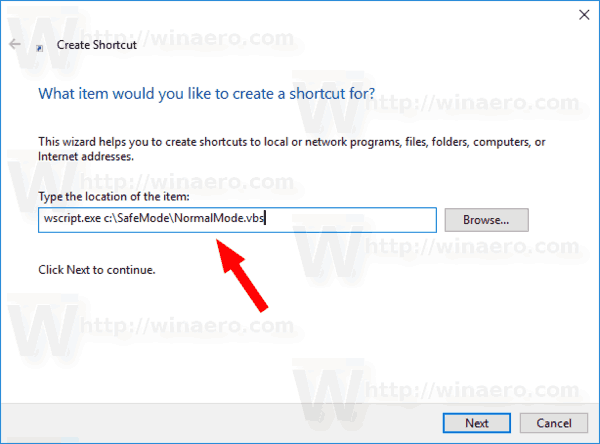
- olarak adlandır Normal mod.
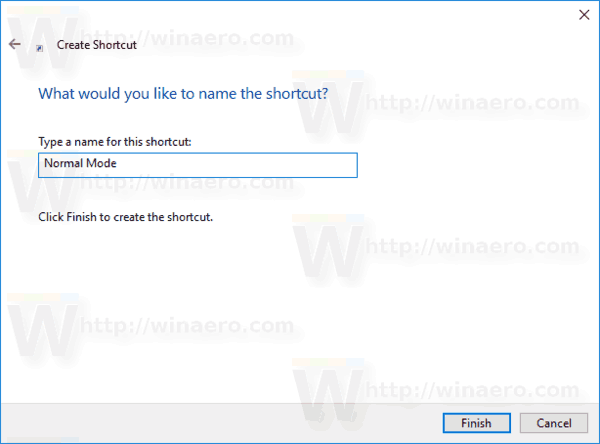
İsterseniz kısayol simgelerini kişisel tercihlerinize göre özelleştirin. Bunun gibi bir şey alacaksınız:
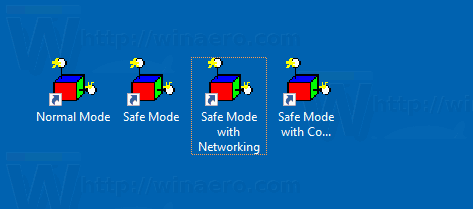
Şimdi, hızlı bir şekilde Güvenli Mod'a gitmek için uygun kısayola tıklayın, örn. "Güvenli mod". onaylayın UAC istemi, ardından Windows 10 anında Güvenli Mod'a yeniden başlayacaktır!
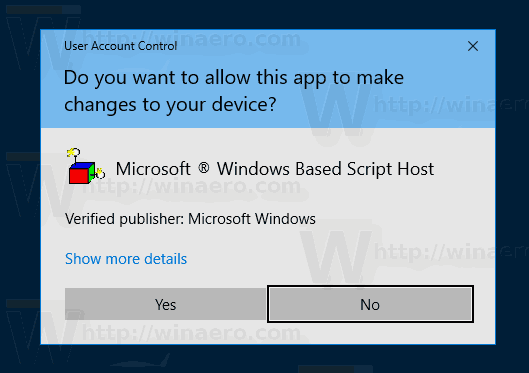
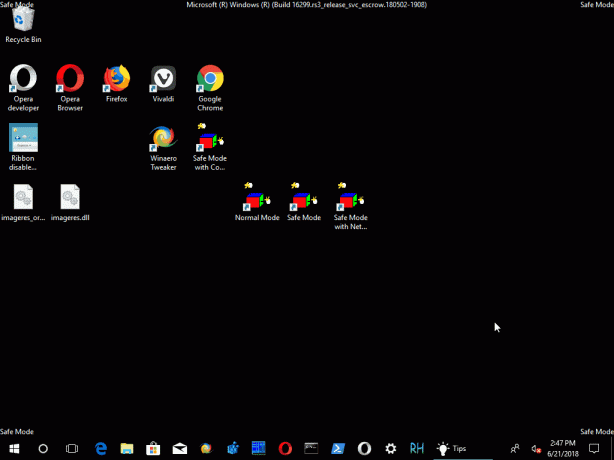
İşletim sistemini normal çalışma moduna döndürmek için "Normal mod" kısayoluna tıklayın ve işiniz bitti.
Zaman kazanmak için Winaero Tweaker'ı kullanabilirsiniz. Aşağıdaki seçenekle birlikte gelir:
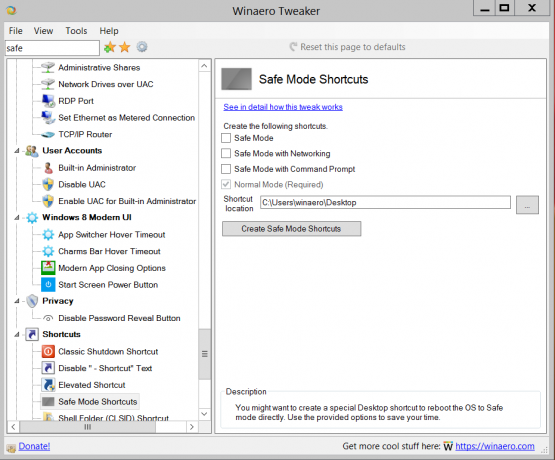
İstediğiniz kısayolları hızlı bir şekilde oluşturmak için kullanın.
Winaero Tweaker'ı indirin
İlgili Makaleler:
- Windows 10'u Güvenli modda başlatın
- Windows 10 ve Windows 8'de Önyükleme menüsüne Güvenli mod nasıl eklenir
- Uygulamaları Kaldırmak için Windows Installer'ı Güvenli Modda Etkinleştirin
- Windows 10 güvenli modda nasıl başlatılır ve normal şekilde açılmadığında F8 seçeneklerine nasıl erişilir
- Windows 10'da Güvenli Mod komut istemine hızlı bir şekilde önyükleme yapın

